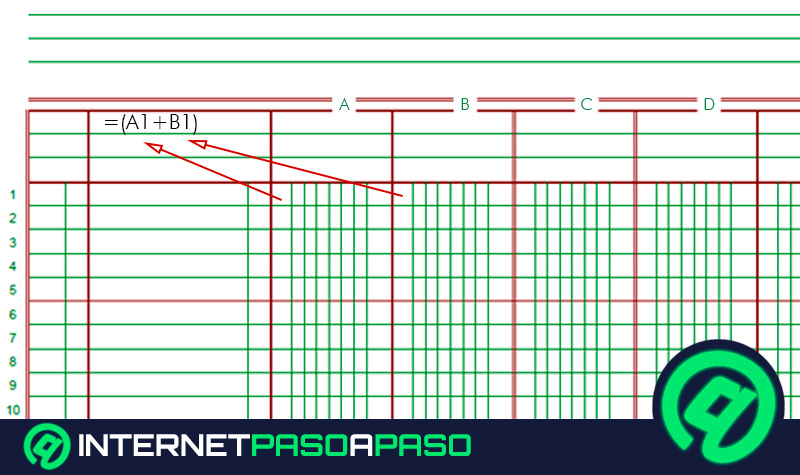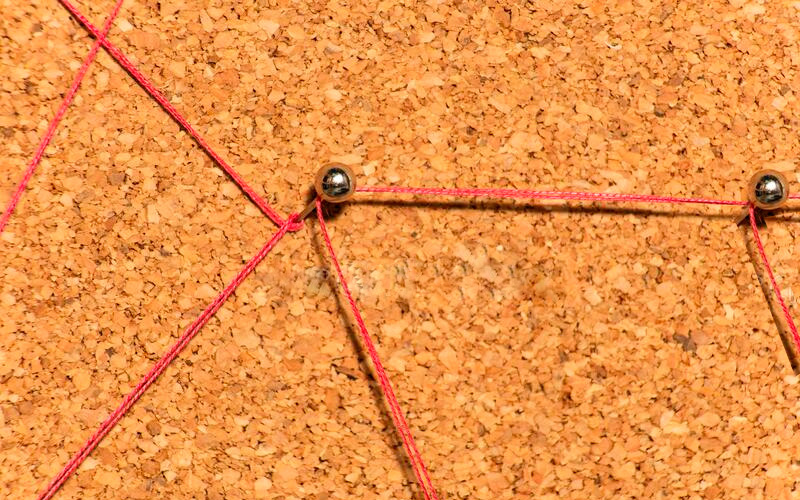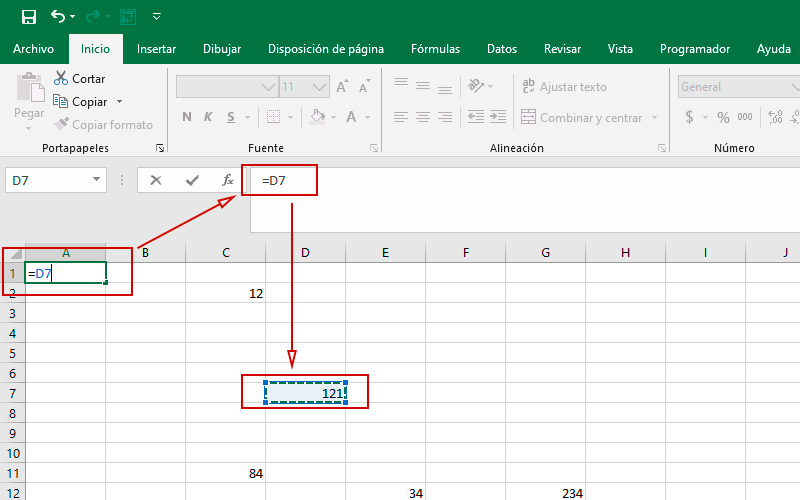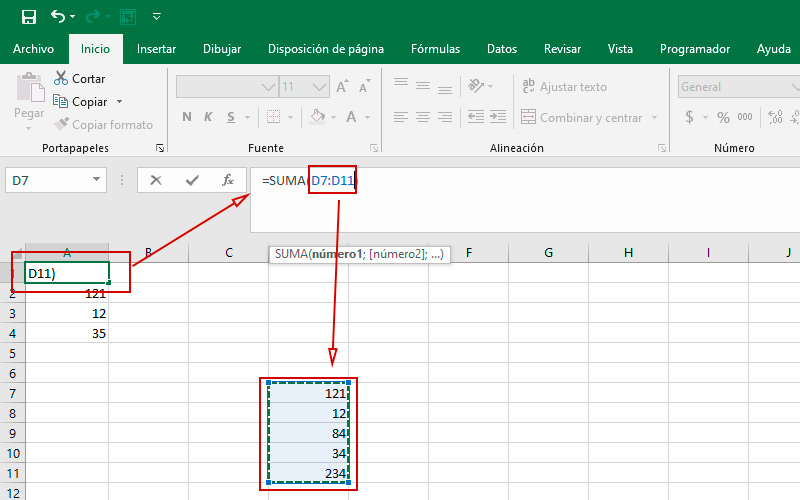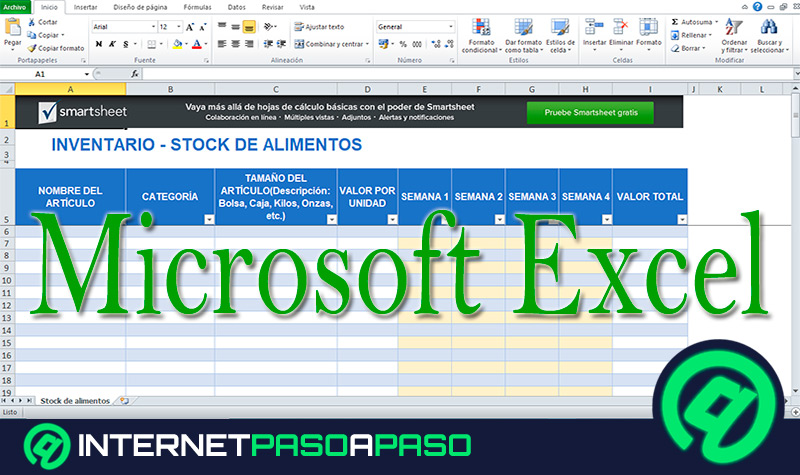Lo Último en IP@P
- Stellar Data Recovery revoluciona la recuperación de archivos perdidos en discos duros externos
- Goblin Mine: La Estrategia Económica Detrás del Juego de Minería que está Fascinando a Todos
- Estos son los nuevos Cargadores UGREEN: potencia y portabilidad en dos versiones que no te puedes perder
- UGREEN Nexode Pro: El Cargador Ultradelgado que revoluciona la carga de dispositivos móviles
- La computación en la nube está transformando los juegos Online y estas son sus grandes ventajas
Las hojas de cálculo son en la actualidad una de las herramientas más utilizadas para crear listas, organizar elementos y por supuesto realizar cálculos. Antes de la aparición de los primeros softwares de este tipo, por lo general, se rellenaban a mano. Las mismas poseían filas y columnas.
Pero a diferencia de las antiguas, las digitales presentas más utilidades y se llega al resultado de forma práctica.
Una de ellas es la posibilidad de crear referencias entre celdas. Se trata además de una de las bases para la creación de un documento básico de Microsoft Excel. Te invitamos a recorrer el siguiente post para que aprendas más al respecto.
¿Qué es una referencia a celda en Microsoft Excel y para qué sirve en una hoja de cálculo?
Se trata de una función que se encuentra disponible desde las primeras versiones del programa Microsoft Excel. La misma marcó una diferencia importante contra sus competidores. La mejor manera de comprender cómo funciona es a través de una simple analogía. Imagina que te encuentras frente a una plantilla de papel y que debes colocar en una casilla el resultado de la suma de otras dos.
En vez de escribir el resultado, unes con un hilo los cuadros relacionados en dicha operación. Piensa además que puedes hacer lo mismo con la casilla del resultado y otras de la misma hoja, incluso con otra página. En el programa, resulta una manera eficiente de indicar que el valor o el resultado de una o varias celdas se reflejen en otra distinta.
Aprende paso a paso cómo usar las referencias a celdas en Excel
Como mencionamos antes, manejar esta utilidad dentro de Excel es esencial para luego empezar a usar características más potentes. Se trata de una operación muy sencilla, aunque posee variantes según el resultado al que deseas llegar.
Veamos las principales:
De una celda a otra
Se trata de la más simple. Para ello debes escribir en una la letra y el número que hacen referencia a aquella cuya información te interesa antecedida por el signo igual.
Por ejemplo.
- En una hoja en blanco, escribe el valor “=2+3” en la celda “C2”.
- A continuación, escribe en cualquier otra, (puede ser la “A1”) la función “=C2”.
- De este modo el resultado de la primera celda de la que hicimos referencia se verá reflejada en la segunda.
Más en Software
- ¿Cómo contar números mayores de un grupo de datos con la función CONTAR.SI de Microsoft Excel? Guía paso a paso
- ¿Cómo actualizar el software del navegador GPS TomTom gratis? Guía paso a paso
- ¿Cuáles son los atajos del teclado para Microsoft Excel más usados? Lista completa 2024
- ¿Cuáles son las mejores plantillas para hacer un Currículum Vitae en Microsoft Word? Lista 2024
- ¿Cómo restar cualquier dato o elemento en una hoja de cálculo de Microsoft Excel? Guía paso a paso
SÍGUENOS EN 👉 YOUTUBE TV
Otro modo por el cuál llegaremos al mismo resultado, pero esta vez utilizando la combinación de teclado y mouse es así:
- Escribe cualquier cifra en las celdas que desees. Por ejemplo, las que verás en la imagen.
- A continuación, en la celda que hará referencia, escribe el signo “=”.
- Haz clic sobre aquella celda a la que harás referencia y pulsa “Enter” para finalizar. Puedes agregarle a este procedimiento operaciones con otras celdas o valores.
Rango
Una segunda posibilidad que nos brinda esta herramienta es hacer referencia a un grupo de celdas contiguas. A las cuales se las denomina “Rango”.
Realiza estos pasos para lograrlo:
- Si vas a realizar la suma de los valores incluidos en dicho rango, escribe en una celda vacía “=SUMA(“.
- A continuación, selecciona, arrastrando el clic izquierdo sobre las celdas a sumar.
- Cierra la operación escribiendo el signo faltante “)” y pulsa “Enter”.
Otra hoja
Incluso está permitido hacer referencia a una celda o rango que se encuentra fuera de la hoja actual, pero dentro del mismo libro (documento).
Esto resulta muy útil cuando estamos trabajando con documentos extensos y dentro del cual existen páginas separadas:
- Suponiendo que tu documento ya posee varias hojas, con valores expresados en distintas celdas, escribe en la celda que hará referencia “=”.
- A continuación, selecciona la celda a referir, sin importar la ubicación ni la hoja.
- Pulsa “Enter” para finalizar.
Te recomendamos este método sobre el ingreso manual, ya que la hoja podría variar de nombre. Sin embargo, si deseas hacerlo, la función es “=Hoja3!A1” Siendo la hoja, la número “3” y la celda dentro de ella la “A1”. Si está renombrada quedaría “='Segunda Hoja'!A1”. Siendo “Segunda Hoja” la renombrada y “A1” la ubicación de la celda.